专业配音软件使用教程
Goldwave教程讲解

Goldwave教程讲解Goldwave教程控制器:播放:1)全部:⼀个播放键:从头开始播放。
2)选区:选择区域从左边光标处开始播放到右边光标处停⽌。
3)光标到结尾:从第⼀个标识处开始播放控制⾳频播放⽅向:1)第⼀个是从右向左开始播放2)从左向右开始播放 3)第三个按钮时:暂停4)第四个按钮:停⽌录⾳控制:1)第⼀个按钮:新建⼀个⽂件并开始录⾳。
2)第⼆个按钮:在我们选择中的录⾳⽂件⾥开始录⾳。
4)第三个按钮打开控制器设置对话框。
⾳量:调试声⾳的⼤⼩平衡:左右声道声⾳⼤⼩平衡。
速度:就是⾳频的播放速度。
显⽰时间:是显⽰已播放到到某处的的时间。
显⽰播放⾳频的波形。
保存⽅式:1)单击⼯具栏⾥的保存:把原⽂件删除,保存⾃⼰修改过后的⾳频。
2)⽂件,另存为⽂件:保存新⽂件到⾃⼰需要存放的位置。
3)保存选择中区域的⽂件到⾃⼰需要存放的位置。
4)全部保存为:就是把我们goldwave编辑的⽂件全部保存到需要保存的位置。
关闭:1)关闭:关闭goldwave 编辑选择的⽂件2)关闭全部:关闭goldwave 编辑的全部⽂件退出Goldwave编辑器:1)直接点击 Goldwave编辑器右上⾓的叉。
2)点击⽂件,点击退出。
1、打开⾳乐 1)⽂件——打开 2)拖动⾳乐:把⾳乐拖⼊goldwave 编辑区域内。
2、编辑:1)剪切:就是把选择区域⾥的⽂件放⼊剪贴板⾥,把选择区域⽂件删除掉。
2)复制:就是把选择区域⾥的⽂件放⼊剪贴板,选择区域的⽂件任然存在。
3)粘贴:把剪贴板⾥的⽂件从光标起始开始放⼊。
4)粘新:⾃动新创建⼀个⽆标题新⽂件,把剪贴板⾥的⽂件放⼊新建⽂件⾥。
5) 混⾳:打开两个或者多个⽂件,选择其中⼀部分⾳频,放⼊剪贴板⾥(1、剪切2、复制),把光标放⼊另⼀个需要混⾳的⾳频起始位置,点击混⾳。
(注意:在单击混⾳按钮会弹出对话框调试混⼊的⾳频⾳量。
)6)替换:选择⼀段⾳频放⼊剪贴板(1、剪切2、复制),再选择需要替换的⾳频,点击替换。
goldwave使用教程

Goldwave几项基本应用简介:是一个集声音编辑,播放,录制,和转换的音频工具,体积小巧,功能却不弱。
用goldwave如何录音作为目前最为前沿、方便、好用的小音质调整软件,学点东西将会给你带来无限的方便。
安装:解压文件,直接运行gold wav e.exe即可。
地址:/soft/5236.htm l应用:一、用麦克风录制语音1、启动Goldwave软件,新建一个空白文件。
(文件—新建)2、点菜单“文件-新建”,出来一个对话框,设置:声道数为1(单声道),采样速率可不改,也可改为22050,下边的时间改为5分钟,点“确定”返回。
3、窗口中出来空白文件。
4、点菜单“选项-控制器属性”,出来一个面板,在第三个标签“音量”上点一下,在面板中间的输入设备中,选择下边的“麦克风”打勾选中,也就是从麦克风中录音,点“确定”返回。
5、将麦克风插到电脑上,红色插头插到红色插孔中,然后在Goldwave右侧控制面板上,点击红色圆点的“录音”按钮,然后对着麦克风说话或唱歌就可以了。
6、录音时红色圆形的录音键就消失,随之出现两条红色的竖线和红色的方块,点击红色的方块按钮录音停止,点两条竖线是暂停录音。
7、如果录音音量太小,可以到“音量属性”中修改,方法是:①点“开始-程序-附件-娱乐”(或在电脑任务栏右下角的小喇叭图标上双击),打开音量控制面板;②点菜单“选项-属性”命令,出来一个面板,在中间选择“录音”,在下面把麦克风打勾,其他去掉,点“确定”;③这时出现一个面板,点面板下面的“高级”按钮;④这时出现“麦克风高级控制”面板,把下面的1 Mic Boost打勾选中,点关闭(图33)。
⑤这样录音音量会增加许多,点关闭回到面板中,再把图31上的音量适当降低,回到Goldwave中继续录音即可。
8、录音完,选择需要的格式加以保存。
二、录制电脑里播放的音乐碰到一些好听的音乐或是在线电影,也可以用GoldWave录下来。
1、点“开始-程序-附件-娱乐-音量控制”,也可以在屏幕右下角的小喇叭上双击。
Cool_Edit_Pro教程详解

点击Cool Edit 2000主窗口左下部的红色录音按
波形编辑。象大多数windows程序一样,CEP对波形的操作也支持删除、剪切、复制、粘贴等操作,且功能更全面、复杂,通过这些操作,你就可以把整个声波处理的毫无瑕疵。具体操作你可以象在其它程序中一样。CEP为你提供了相当好用的剪贴板功能,打开editset current clipboard(设置当前剪贴板),会发现,它为你增加到六个剪贴板供你使用。这在编辑文件时就方便的多,特别是重复使用的乐曲或是声响循环,到时,在相应的剪贴板提取就行了。别忘保存你的文件。
在第一轨中按鼠标右键点击Insert项中的Wave from File,选择第1步中处理好的消除人声后的音频文件插入第一轨,再在第二轨中按鼠标右键插入均衡处理后的音频文件
插好之后,播放听一下,是不是还可以?不行的话,就分别调大这两轨的音量
最后,如果满意了,那么在Edit菜单中选择Mix Down to Track项中的 All Waves,将两轨混合输出为另一个文件。等混音结束后,将它存盘即可使用了
然后调整增益范围,图中正负45dB,中间的10个增益控制基本上就是人声的频率范围。我们将人声覆盖的频段衰减至最小,边调节,边监听,直到人声几乎没有就可以了
按下Switch Mulititrack Mixer View钮,打开CoolEdit Pro的多轨编辑视窗。
将时间指针停在开始处,以便于多轨音频对齐。
YY语音pia戏频道调麦方式与播放BGM方法

本教程出自YY配音频道[零起点]ID:46250 作者:压力在频道里经常有人问我怎么调麦、怎么播放BGM,每天都要重复好多次。
于是决定写一个小教程。
方便自己同时也方便大家。
一、调整麦克风的方法1.关于麦克风的音量问题。
说话时这个音量就刚好了,当然,前提是没电流声。
2.还有就是千万不要开启麦克风增强,因为那样声音会变得很难听。
可以使用音频设置中的软件麦克风增强来调整音量。
如图3.如果身边环境有一点点嘈杂可以开启调音台当中的麦克风降噪功能。
4.当我们pia戏时需要用到混响时,这个混响效果一定要适中,不能过大也不能过小。
混响模式使用推荐就好。
如图用完记得关掉混响哦,不然在不适宜的情况使用混响,感觉就会像是在水缸里说话。
二、BGM的使用方法经常有小伙伴不会放BGM,不是有回音就是有闪避,下面的方法能让你当一个合格的BB君。
1.安装酷狗后,点击YY频道界面下的按键发言左侧的”调音台”,然后单击”高级”后进入”音频设置”界面。
下拉到最下面有个“使用软件卡拉OK混音”,把它勾选上。
然后选择默认播放器为酷狗。
2.打开酷狗,点击酷狗右上角的主菜单,选择均衡器,开启均衡器后,将左边单独的和右边那一排的小按钮都下拉,留一格就够。
不然音量太大不好调整。
3.找小伙伴试试音量,以他们听到的为准。
如果自己听到的声音小就放大电脑总音量,然后缩小酷狗以为的其他音量就好。
win7以上可以使用系统右下角喇叭图标里的合成器调整。
4.放BGM时点开播放伴奏会自动打开酷狗,随便放首歌试试,有的时候会不管用(放不出声音)。
这时大退酷狗然后把伴奏中还原成播放伴奏。
在重新点一次播放伴奏。
还是不行就在弄一遍。
好了教程到此结束,如果还有不会的可以到频道里来问我。
大家记得来我们这里玩哦ID:46250 零起点配音频道。
视频配音和音效处理 — Adobe Premiere Pro教程
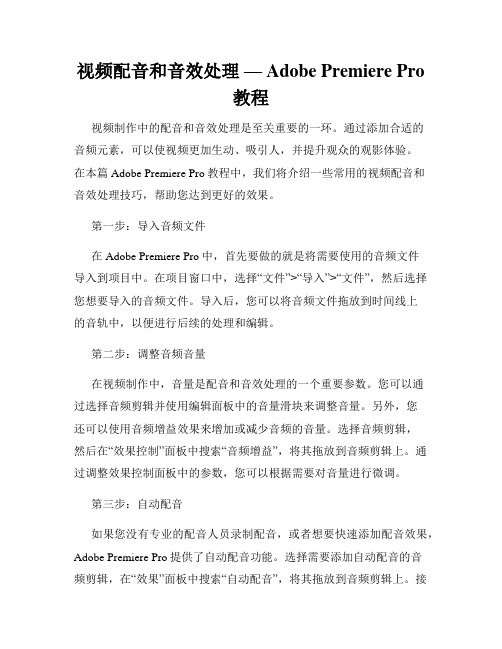
视频配音和音效处理— Adobe Premiere Pro教程视频制作中的配音和音效处理是至关重要的一环。
通过添加合适的音频元素,可以使视频更加生动、吸引人,并提升观众的观影体验。
在本篇Adobe Premiere Pro教程中,我们将介绍一些常用的视频配音和音效处理技巧,帮助您达到更好的效果。
第一步:导入音频文件在Adobe Premiere Pro中,首先要做的就是将需要使用的音频文件导入到项目中。
在项目窗口中,选择“文件”>“导入”>“文件”,然后选择您想要导入的音频文件。
导入后,您可以将音频文件拖放到时间线上的音轨中,以便进行后续的处理和编辑。
第二步:调整音频音量在视频制作中,音量是配音和音效处理的一个重要参数。
您可以通过选择音频剪辑并使用编辑面板中的音量滑块来调整音量。
另外,您还可以使用音频增益效果来增加或减少音频的音量。
选择音频剪辑,然后在“效果控制”面板中搜索“音频增益”,将其拖放到音频剪辑上。
通过调整效果控制面板中的参数,您可以根据需要对音量进行微调。
第三步:自动配音如果您没有专业的配音人员录制配音,或者想要快速添加配音效果,Adobe Premiere Pro提供了自动配音功能。
选择需要添加自动配音的音频剪辑,在“效果”面板中搜索“自动配音”,将其拖放到音频剪辑上。
接下来,您可以根据需要选择配音风格和语言,并调整配音的速度和音调等参数。
点击“应用”按钮后,Premiere Pro会自动生成并添加相应的配音效果。
第四步:音频剪辑和淡入淡出在视频制作中,音频剪辑和淡入淡出是常用的音效处理技巧之一。
您可以选择音频剪辑,然后在“效果控制”面板中找到“音频淡入淡出”效果,将其应用于音频剪辑上。
通过调整参数,您可以实现音频的平滑淡入和淡出效果。
第五步:添加音效除了配音外,音效可以使视频更加丰富和真实。
在Adobe Premiere Pro中,您可以通过导入音效文件并将其拖放到时间线上的音轨中来添加音效。
英语趣配音使用教程

使用教程
在AppStore 搜索中下载软件 并安装在手机上
带软件并用微信 或者qq、手机注册 一个账号
点击左上 搜索符号
根据自己的 爱好选择 分类和难度
可以搜索 电影名
也可以根据 演员名字 搜索
点击其中 一个预览 之后点击 “开始配音” 进行配音
点击话筒 按钮配音
预览自己 的单句配音
单句配音 结束以后 总体预览
发布并分享
可以发布到 QQ空间己 配音的成果
手机为ISO系统不能直接下载,可以先通过QQ发给 好友或者电脑,然后打开连接点击缓存即可下载
欢迎加我的微信chinavea交流学习
软件19 音频处理软件GoldWave
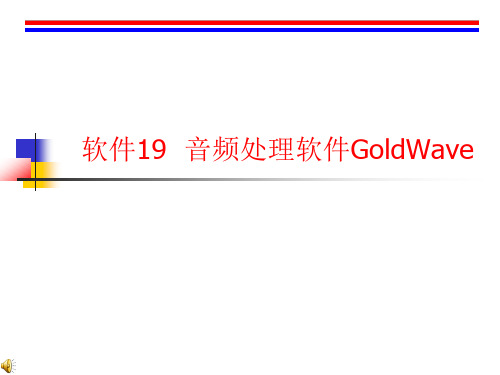
19.2.2、音频录制
制作流程:
新建
录音
降噪
混音
19.2.2、音频录制
在第一次录制麦克风声音时,应设置好音卡的麦克风的音量控制, 操作如下:
“双击指示器上的音量图标|选项|属性|混音器|…audio input|选择’麦克风’”。
运行goldwave目录中Gwcfg.exe程序,选择‘录制时允许回 放’。
19.2.4.音频事件选择
要对文件进行各种音频处理之前,必须先从中选择 一段出来(选择的部分称为一段音频事件)。 GoldWave的选择方法很简单,充分利用了鼠标的 左右键配合进行,在某一位置上左击鼠标就确定了 选择部分的起始点,在另一位置上右击鼠标就确定 了选择部分的终止点,这样选择的音频事件就将以 高亮度显示,现在我们的所有操作都只会对这个高 亮度区域进行,其它的阴影部分不会受到影响。
使用播放按钮 时,总是播放选中的波形(在 GoldWave中,声音是用波形来表示的);如果使用自定 义播放按钮 ,就可以自己决定播放哪一段波形。还可 以进行播放选中的波形、未选中的波形等操作。
音频制作软件 GoldWave 简明教程
2、播放声音文件
通过属性按钮 ,可以定义自定义播放按钮的功能 。可以调整播放属性、录音属性、音量、显示图的内容 以及声卡设备。
音频制作软件 GoldWave 简明教程
19.1.2、GoldWave 的安装
运行setup.exe
GoldWave是一个“环保”的工具,安 装程序不改写系统文件。英文版安装时直 接运行glodwave.exe即可。中文版需将文 件解压到某一个目录下,安装后,直接运 行glodwave.exe即可。
操作菜单“编辑”——“修剪”,就将选区以外的声音 连同时间全部删除。
crazytalk8使用手册
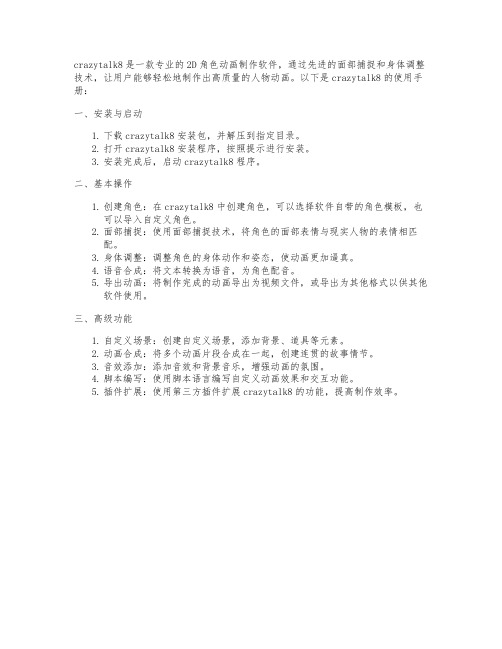
crazytalk8是一款专业的2D角色动画制作软件,通过先进的面部捕捉和身体调整技术,让用户能够轻松地制作出高质量的人物动画。
以下是crazytalk8的使用手册:
一、安装与启动
1.下载crazytalk8安装包,并解压到指定目录。
2.打开crazytalk8安装程序,按照提示进行安装。
3.安装完成后,启动crazytalk8程序。
二、基本操作
1.创建角色:在crazytalk8中创建角色,可以选择软件自带的角色模板,也
可以导入自定义角色。
2.面部捕捉:使用面部捕捉技术,将角色的面部表情与现实人物的表情相匹
配。
3.身体调整:调整角色的身体动作和姿态,使动画更加逼真。
4.语音合成:将文本转换为语音,为角色配音。
5.导出动画:将制作完成的动画导出为视频文件,或导出为其他格式以供其他
软件使用。
三、高级功能
1.自定义场景:创建自定义场景,添加背景、道具等元素。
2.动画合成:将多个动画片段合成在一起,创建连贯的故事情节。
3.音效添加:添加音效和背景音乐,增强动画的氛围。
4.脚本编写:使用脚本语言编写自定义动画效果和交互功能。
5.插件扩展:使用第三方插件扩展crazytalk8的功能,提高制作效率。
- 1、下载文档前请自行甄别文档内容的完整性,平台不提供额外的编辑、内容补充、找答案等附加服务。
- 2、"仅部分预览"的文档,不可在线预览部分如存在完整性等问题,可反馈申请退款(可完整预览的文档不适用该条件!)。
- 3、如文档侵犯您的权益,请联系客服反馈,我们会尽快为您处理(人工客服工作时间:9:00-18:30)。
专业配音软件使用教程7.专业配音后生成的语音用于广告宣传等活动8.下面公布下真人配音技巧首先,如果大家都很喜欢配音,或者非常想要自己尝试下,那么经常会遇到如下的问题:1.我录音总是不连贯,无法很流畅的说台词,为什么?2.我的声音干瘪,或者太平凡,没有办法很华丽,怎么办?3.如何融入角色,感情总是不到位,很苦恼呀。
4.到底如何变声,怎样有方法的练习,如何具体应用呢?以上四点可能好多朋友会问,那么今天我就从头说起,如何去入门,练习以及应用配音技巧。
第一部分,配音的基本功及训练声音的艺术具体应该分为两种,一种是唱,一种就是说了,从发声角度讲技巧相似度比较高,但是应用和操作就有很大区别,唱歌好的人未必配的好音,配音好的也未必会唱好歌。
1.气息运用问题,想要熟练配音,广义点说,熟练发音和体会共振和共鸣,就必须要体会气息。
其实在前一篇文章,朗诵学习那里已经提到过,这里再仔细的说下。
吸气要用鼻子,注意慢慢的像在闻林间山边的花香一样,同时感觉到自己的小腹部隆起,就是吸气的过程。
夸张点说,体会丹田之气。
然后呼气是用嘴部,慢慢的吐出,如此反复训练,甚至可以在走路,上班,轻微运动时候做这种练习,用鼻子吸入新鲜空气,用嘴吐出浊气。
练习熟练后就可以鼻子吸气后,说话训练了,感觉在说话的同时,气流在口腔的呼出,这是重点,也是我们学习气流振动的前提,物理学说过,声音的发出是要有振动和共鸣的,放在发声训练一样是基本定理。
2.口部操锻炼自己的口部肌肉灵活,通过发声训练气息和共振。
简单点说,口部肌肉灵活掌握后才能更准确的发声和运用自己的嘴。
注意口部操要勤练习,贵在坚持。
本网站有相关的资料,我在这里再仔细的说明一下。
口部操部分【】里是我补充说明,其他为转载资料。
气泡音:声音部位越低(颈窝)越好,气泡越大越好。
不要紧张,最好躺在床上练习,枕头抽调放松【就是脖子深处吐泡泡的感觉,咯咯的,自己体会下】噘唇:努力向外牵引。
一次20个【就是撅嘴在回收,动作越大越好】抿唇:努力往两边牵引。
一次20个【类似于用完唇膏后的动作,但是注意牵引是指嘴角两侧在抿住的同时向耳根部拉伸】扣唇:努力使上唇下扣下唇。
上下唇发出音,上唇努力的向下唇扣【简单理解就是用唇部力量体会上包天,下包天的劲道,别说你不理解】顶舌:用舌尖努力顶左右脸部。
一次20个随时作用力【就是用舌尖模拟左侧或右侧有食物的鼓胀感觉】绕舌:用舌尖在口中努力划最大的圆。
【舌尖从上牙膛开始,绕着口腔壁转,顺时针,逆时针您随意】弹舌:舌尖与上颚的硬颚发出的声音,即发“的”的位置。
【就是舌头上下打击动作,比如小时候玩的拨浪鼓,你用舌头模拟此声音】甩下巴:身体前倾45度,上身自然放松,意想下巴脱落的感觉。
两肩和双臂自然放松指尖也放松甩舌头:身体前倾45度,上身自然放松,意想舌头落掉的感觉。
两肩和双臂自然放松指尖也放松抬头张嘴:下巴固定,努力向上张嘴。
后颈部可以夹紧手指的感觉。
5秒一张5秒一闭嘴气息和振动练习打嘟一直到没有力气为止【简单的说就是用吐气的速度使抿住的上下唇发出振动,嘟嘟嘟嘟嘟嘟的声音,可以去想象一下你去模仿拖拉机】打断和连续结合打嘟【单纯练完打嘟噜了,就得练习变化,变调打嘟噜,变换气息时断时续打嘟噜等】像闻花一样吸一口气吸住不动身体不要动用嘶音有细又长又均匀【类似于平舌的状态发声】慢慢闻花的香慢闻慢吸做哼鸣练习声带颤动位置升高用微笑将位置升高【类似音乐课,恩恩恩恩恩恩恩,哼哼哼哼哼发这种音,保持微笑,呵呵】发“a”音在发哼鸣和丹田形成一条直线【就是小腹部收回时候同时发啊。
!!~~~~】八百标兵奔北坡炮兵并排北边跑用脚尖跳练习绕口令【这是练习唇部的能量,呵呵,避免喷麦,就是读加重那两句绕口令,可以自己搜索找到】读之前像闻花香一样吸一口气练习j q x读完了仍然能闻到花的香味人说话话筒的普普声音大部分都是来自j q x【j q x是汉语拼音声母,别说你不知道】木成补充:练习“嘿”音,就是发嘿的音,连续发,时断时续发,便调子发,要运用自如,体会嗓音的吞吐和共振,注意亮度(声音的磁性,豁亮,明亮,不闷ok?),响度(音量大小)练习“哈”音,就是发“哈哈哈哈哈”的声音,尽量大声,此时手放在脖子下方,会体会到胸腔的振动,这是胸腔共振的练习。
练习鼻音韵母,比如an,ang,en,eng,in,ing这类的韵母,自己可以去找绕口令相关,简单的说就是前鼻音后鼻音的练习,体会鼻腔的共振,这些共振运用ok,声音会变得很华丽,很华丽。
以上练习好后,对自己声音就会产生一定的了解,可以多多实践了。
第二部分,声音应用区别。
声音的应用很多,不同方向,不同风格。
我把声音应用分类为这样几种,广播,广播剧,新闻,主持,话剧,朗诵,动漫,译制,电视剧,专题广告,最后那就是相声了。
1.广播和广播剧。
广播剧和广播其实是分不开的,重要的是耳朵里的艺术,除了歌曲外,怎样让听广播的人留下一个声音印象才是最大的荣耀。
广播主持人都很轻松自在,而且像在你眼前和你聊天一样。
广播剧也是这样,要求自然,声音不要僵硬,要柔软,声音特色突出,人物性格是通过声音表现的,也只有声音。
这点要特别注意,其实其中的人物情感其实是你脑海中模拟出的伊甸园,或者是战场场面。
自然流畅,突出性格是很主要的特点。
也是风格化的声音魅力。
2.新闻或主持。
现场感是很主要的特色,新闻播报要速度准确,普通话标准,柔和动听,气息隐藏的很快,鼻子的吸气动作在这里可见一斑,而且表情是一直是微笑的,声音的标准在一条美丽的水平轨道上。
舞台主持要体现互动的需要,多数时刻要喊麦克,调节气氛,有煽动性,有特殊的感染力,比如煽情,比如场上游戏互动,在比如呼唤明星出场,引起观众共鸣等等,此类声音应用必须有实际经验,不然很难通过想象模拟出来,多经历,多实践。
3.朗诵和话剧。
这两个突出的是共鸣二字,不仅仅是你融入角色,而是让观众和听众都融入进来,哭的彻底,美的神往才行。
而且作为舞台艺术的根本,声音的抑扬顿挫,高潮迭起,才是表演之根本。
就是说这里强调的不是自然,而且铿锵有力,高低分明。
就好像在唤醒听众的思绪和灵魂一样。
当然做到这点必须要有文学修养和阅读力,还有掌握其中的时代人文背景才能调整好情感,这个是其中的艺术特色,也是值得修炼的重点。
4,动漫,译制和电视剧。
这三个在一家谈,其实就是因为有画面感,动漫强调的是画面的人物性格和情景突出,必要时候夸张到极点,还不失幽默,而且听得出来画面的基本特征。
而译制则更高级一点,声音的对应是剧中人,就代表着要代表剧中人的生命,环境,背景,人物关系等等,译制的配音导演,相当于把整部电影用我们的语言来诠释他国的故事,要做的工作满多,而且声音的把握很严格,基本都有同一个基调在里面,很多声音我们只要一听就会知道,这一定是译制片的配音,做到这点尤为不易哦,当然这是可以通过看电影模仿来学习的。
电视剧呢,介乎这两者之间,重要的是人物画面和样貌跟声音很搭,表演的味道浓些,可以说是用声音表演那个演员。
5.专题配音,广告配音。
这个局限性比较大,重点需要华丽,职业,声音稳而专业。
主要的特点需要去听电视广告的配音样例来自己衡量哦,在录音的时候可以看到波形,在看广告和专题配音的时候波形都是一致的,平稳有力,甚至能让你听出职业的微笑。
再听到广告样例时,我们就会理解声音在这里的应用,共鸣音,共振音,淳厚的声音等,都有很好的利用,要仔细学习训练才行。
6.相声及其他。
相声不用多说,说学逗唱几乎以上艺术都包,无所不能,呵呵,但是还是属于舞台艺术类别,所以幽默为主,重点在包袱,包袱是啥,笑点被,笑点是啥,反差对比之幽默被,呵呵。
其他就是一些特殊应用了,比如彩铃,娱乐节目,恐怖故事啥的,这些都是你的超自然,超夸张,超诡异的具体声音应用,实践出真知的说。
第三部分,变声分析。
变声其实可以通过年龄分析,来逻辑判断配音运用方法。
1.小孩子类别,比如萝莉,正太。
其实小孩子在变声之前,说话的气息必定不成熟,很短,出气短,而稚嫩,所以这是年龄特点,变声也是通过嘴部的变化,来控制气流的小变化,口放圆,而出气小,来实现小孩子的语气和声音。
2.青年。
一般是在生理变声之初,所以嗓子的喉结刚刚长出,所以声音前置就会很适合这类年龄段,就是口腔的中前部分和鼻腔的中前部分配合,情绪上很动感,即可使声音年轻而华丽。
3.中年。
人在不惑和知天命的年龄,声音会很沉稳,厚重,甚至有些城府之感,声音的中气要足些,这类声音的变化,把气流的振动多放在口腔的中后部,声音要放稳,语速要不紧不慢,颇有风度,才能控制好这类声音的变化。
4.老年。
风烛残年,晚霞夕阳之段。
气息不够是很大特点,因为声带和器官是上了年龄的,所以我们要把声音放的很扁很扁,重点在口腔的后部控制,然后收起声音的时候要弱些,这样就会有老年的感觉和音色。
5.特殊音变化,比如猥琐,太监,伪娘什么的,这类就需要创意一点了,当然太监的声音比较有趣,多数是鼻子的上提声音很有味道,女性的细音放出,而收回的时候却有贴近男性,这些要很多体会和听电视实际的剧来练习才可以。
6华丽音的掌握。
这个就是以上的几点练好后,学会配合共振的方式发音,比如前置音和鼻音运用好,可以体会到童自荣老师的帅气;中部厚重音加鼻音共振,可以理解到江湖【江湖不笑生】大大的纯熟等等。
第四部分,融入景还是人。
这部分就不分类了,其实在应用段落已经说的很清晰,其实就是根据声音要求和分类的不同,提前构成自己所要配音角色的对话场景和人物关系,利用人物性格,突出配音效果。
就这一句话就足够了,做的熟练之后,不需要剧本,只需要看人物的台词,也能猜出8成的情景人物关系,配音就游刃有余了。
配音的定义配音是为影片或多媒体加入声音的过程。
而狭义上指配音员替角色配上声音,或以其它语言代替原片中角色的语言对白。
同时由于声音出现错漏,由原演员重新为片段补回对白的过程亦称为配音。
录制摄影时演员的话音或歌声用别人的替代,也称为“配音”。
重要作用配音是一门语言艺术,是配音演员们用自己的声音和语言在银幕后、话筒前进行塑造和完善各种活生生的、性格色彩鲜明的人物形象的一项创造性工作。
配音虽也属话筒前的语言艺术范畴,但它不同于演播,火火深圳配音网挖掘书面含义后,可以自己根据理解去设计语调、节奏;亦不同于新闻、科教片的解说,可以根据画面平叙直述、娓娓道来。
影视配音要求配音演员绝对忠实于原片,在原片演员已经创作完成的人物形象基础上,为人物进行语言上的再创造。
它使配音演员受到原片人物形象、年龄、性格、社会地位、生活遭遇、嗓音条件等诸多因素的限制,不允许演员超越原片自由发挥,另立形象。
同时又要求配音演员根据片中人物所提供的所有特征,去深刻地理解、体验人物感情,然后调动演员本身的声音、语言的可塑性和创造性去贴近所配人物,使经过配音的片中人物变得更丰满、更富有立体感。
